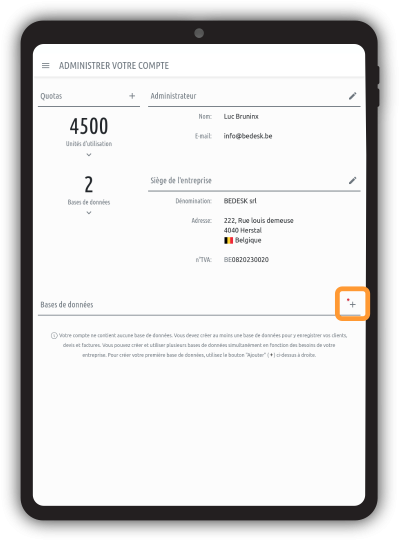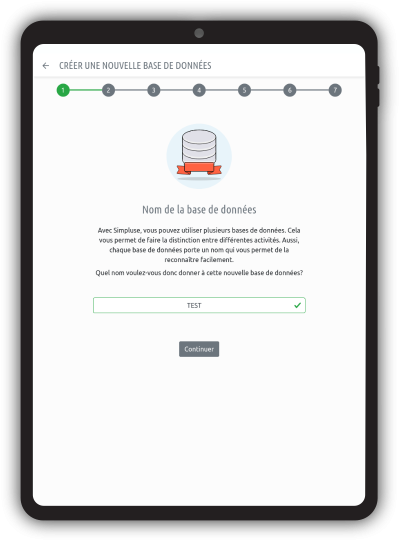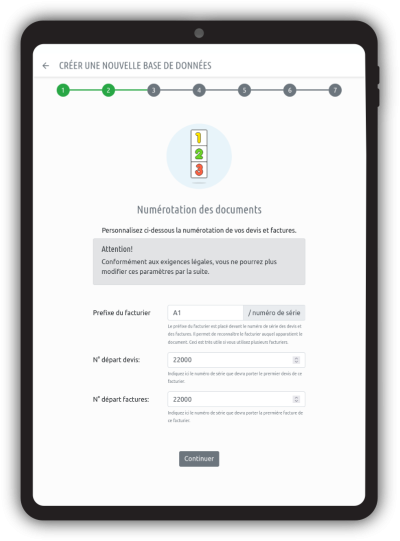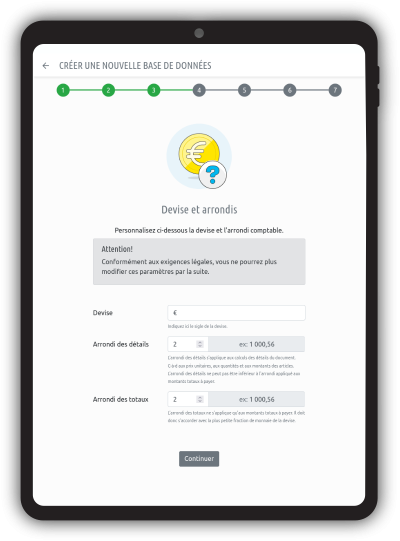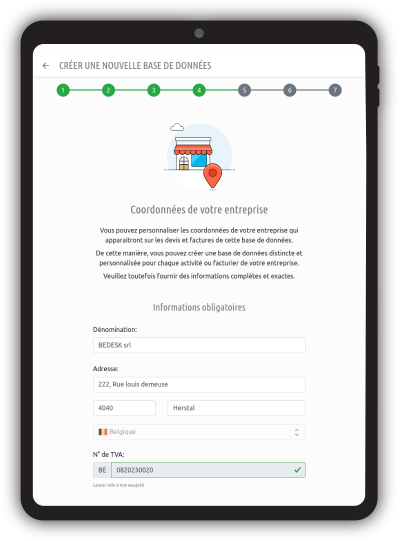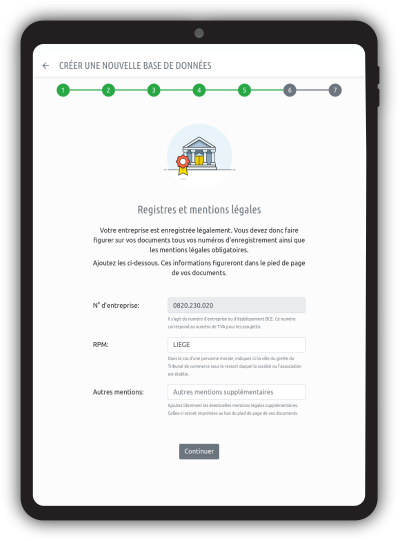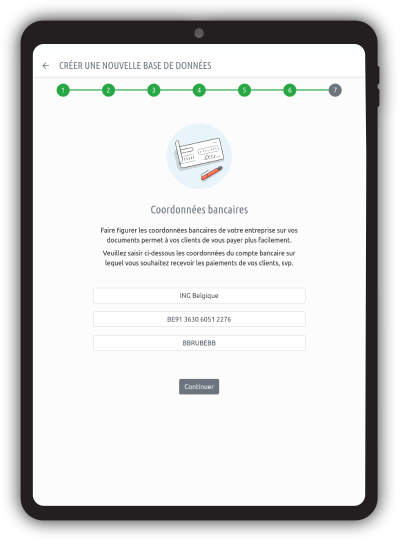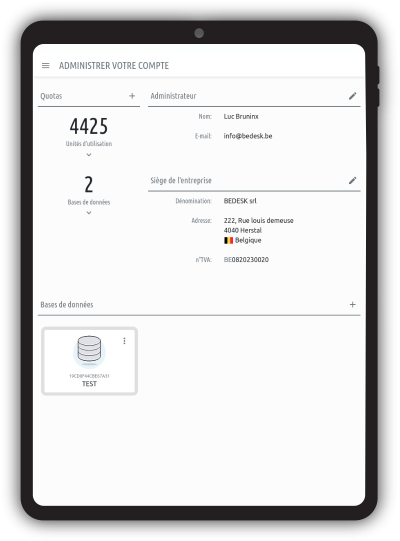Démarrage rapide
Créer une base de données
Pour créer une nouvelle base de données, vous devez être préalablement connecté à l’application Simpluse pour les administrateurs.
Lorsque vous êtes connecté, il suffit de suivre les étapes suivantes pour ajouter une nouvelle base de données :
MAÎTRISEZ LA SÉCURITÉ DE VOS ACCÈS
Lorsqu’une nouvelle base de données est créée, votre identifiant est automatiquement ajouté. Vous pouvez donc vous connecter avec le même identifiant. Cependant, pour des raisons de sécurité, vous recevez un nouveau mot de passe pour accéder à votre nouvelle base de données via l’application pour les utilisateurs. Ce mot de passe est différent de celui que vous utilisez pour vous connecter sur l’application pour les administrateurs. Lorsque vous aurez créé votre base de données, vérifiez vos e-mails. Vous constaterez que vous aurez reçu un mail qui indique le mot de passe qui a été généré pour vous connecter à votre nouvelle base de données et l’utiliser.
Vous pouvez, bien sûr, changer le mot de passe qui vous a été attribué, mais il est conseillé d’utiliser des mots de passe différents pour chaque accès.